3000円台でiPhoneでも外出中でも少クラが見られる!?「WiTV」のススメ
ちょっと前にTLでちょこっと話題になってたものをこっそり便乗して購入してみたら、なかなかとっても便利だったので紹介してみます。便利すぎて友達の誕プレとしてもう一個Amazon直送で注文しちゃったぜ…!

「WiTV」って何ができるの?

COSTEL JAPAN インターネット映像通信システム WiTV CVS150-CA
- 出版社/メーカー: COSTEL
- メディア: エレクトロニクス
- クリック: 6回
- この商品を含むブログを見る
どういう時に便利?
ワンセグがデフォルトで絶対に付かないiPhoneユーザーでもiOSアプリ(無料)が用意されてるのでこのマシンを設置したら外出先でもTV視聴が可能になるし、スマートフォンのワンセグでもフルセグでも見られないBS放送の番組もレコがBSに繋がってたら経由して見ることができます。要するにレコーダーの画面に映るものならなんでも見られるので、ライブDVDをレコーダーに入れておいて外出先で再生なんてこともできます(ディスクの入れ替えは無理ですがw)
当然レコーダー自体がネット接続できない機種でも(若干のタイムラグはありますが)遠隔で録画整理や録画予約操作もできるし、なんなら編集も可能です。また、ジャニヲタならではですが、たとえば遠征中にその地方でやってない番組をリアタイしたい…!なんて時も役に立つ気がします。ネットにさえ繋がってたら海外でも見られるよ!個人的には録画番組をレコで再生→途中で停止→外出先で続きから再生がナチュラルにできるのがすごく便利です。
ただ画質はあくまでそれなりなので、動きの激しい番組や、ダンスの激しい曲とかをしっかり見るには少し苦しいかもしれません。あくまで「自分ちのレコの中身が外で見られるよ」ってものなので、自分ちのレコに映らないものはこれを使っても見ることはできませんが…w
設置方法

Amazonで注文するとこじんまりとした箱に入って送られてきます。ケーブルなど必要なものは一応全部同梱されています。

取り出すとこんな感じ。直径15センチで厚みも2~3センチなので設置スペースはそんなに必要ないかと思います。
写真撮り忘れたけど背面に付属のLANケーブル、コンポジット(赤白黄)テーブル、赤外線ケーブルをつなぎます。LANケーブルはルータに繋いでインターネットと接続・コンポジットケーブルは操作したいレコーダーに接続します。
赤外線ケーブルとはなんぞや??って感じですが、これはリモコンから出るのと同じ信号を出力することができるので、このケーブルを使ってWiTVから接続してるレコーダーが操作できるというものです。

うちではこんな感じでレコーダーの上の隙間に設置していますが、この画像の右下、赤丸のところが赤外線ケーブルの先端になっています。上手く設置しないとケーブルの先から信号が出てもそれがレコーダーに届かなかったりするので試行錯誤してみてください。レコーダーのリモコン信号受光部がどこか確認してからセットアップしてみた方がいいかもしれません。
設定方法
 WiTV 1.6.2(無料)
WiTV 1.6.2(無料)
カテゴリ: エンターテインメント, 写真/ビデオ
販売元: Costel Co.,Ltd. - Costel Co.,Ltd.(サイズ: 7.9 MB)

アプリを立ち上げるとまずこの画面になるので、最初は右上の設定ボタンを押して初期設定を行いましょう。

設定メニューからとりあえず一番上の接続情報を選択します。
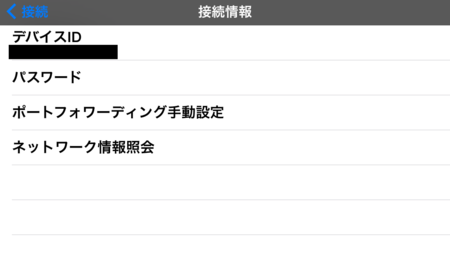
デバイスID(初期状態では未設定)を選択します。

「デバイスIDを入力」「デバイスIDを検索」の選択肢が出てきますが、設定してるスマートフォンが無線LANに繋がってる状態だと「デバイスIDを検索」を選択したら勝手にネットワーク内のWiTVを検出してきてくれるのでそれを選んで設定したら即完了です。繋がってない場合は「デバイスIDを入力」を選んで、本体の底に貼ってあるシールに記入してあるデバイスID(MACアドレス)を手で入力する必要があります。
デバイスIDの入力が完了したらパスワードを選択して、接続パスワードを初期パスワード(12345678)から変更しておきます。
この設定が無事完了した時点でもうアプリからレコーダーの映像を見ることだけは可能です!とはいえ、操作できないと使い勝手が悪いので、リモコンの設定もしておきます。

設定メニュー二番目の「リモコン設定」を選択します。

メーカー名が出てくるので接続しているレコーダーのメーカー名を選択します。

いくつか候補が出てくるのでその中から選んでみます。選んでみたもので接続した時操作できなかったら、別の番号のものに変更して試してみてください。対応するものがなくても自分でリモコンから設定することも可能なので(めんどくさいですが)大丈夫です。ここまででひとまずアプリの設定は完了です。
画質設定で高画質・中画質・低画質と選べますが、ネット速度が遅いと高画質はカクつきがちなので環境にあった画質をその都度選ぶことをおすすめします。

設定が完了したら「Connect」を選んでレコーダーに接続してみます。

こんな感じでわりといきなり繋がります。

画面をタップするとこんな感じでメニューが出てきて、左端の「操作」ボタンを選択すると、

レコーダーの操作メニューが出てきます。

こんな感じでレコの中身を見て再生したり、番組表から予約したりとかもできます。(なう残量ぜーろーだけど…)とりあえずレコを操作して見られるものは、リモコンさえちゃんと登録されていればBSでもCSでもDVDでも好きなようにできると思って頂いて大丈夫です。
購入前の注意点
iPhoneやiPadは現時点では最新OSに対応していますが、Androidスマートフォンやタブレットは対応機種に載っていない場合は使えない可能性が高いです。また、レコーダーとWiTVはコンポジットケーブル(赤白黄のケーブル)で接続しますが、最新のレコーダーだとそもそもこの赤白黄の出力端子が最初からついてなかったりするらしいので自宅レコーダーに付いてるかどうかは要確認です。
あと、LANケーブルが接続できなかったらただの箱なので上手く【TV】-【WiTV】-【ルーター】と接続できるような設置位置になってるかも確認しておきましょう。
同じような機器は他にないの?
WiTVは後発の商品で、同様のものはSlingboxやVulkano Flowといったものがあります。

Sling Media インターネット映像配信システム Slingbox 350 SMSBX1H111
- 出版社/メーカー: Sling Media
- 発売日: 2013/03/22
- メディア: エレクトロニクス
- この商品を含むブログ (3件) を見る

iPhoneやiPad、Android、パソコンで自宅のテレビが見られる「新型 VULKANO FLOW(ボルカノフロー)」
- 出版社/メーカー: MonsoonMultimedia Inc.
- メディア: エレクトロニクス
- この商品を含むブログを見る

SoftBank SELECTION 録画対応 iPhone・iPad用デジタルTVチューナーエリアフリーTV SB-TV04-WRIP
- 出版社/メーカー: SoftBank SELECTION
- メディア: エレクトロニクス
- この商品を含むブログ (4件) を見る

- 出版社/メーカー: TAXAN
- 発売日: 2011/09/25
- メディア: Personal Computers
- クリック: 11回
- この商品を含むブログ (2件) を見る
というわけで本当に久々の購入レビューでしたが、ワンセグのためにガラケー解約できない人とかに特におすすめであります!外出中の待ち時間を録画消化に回すことができると色々捗りますよー、でも対応機種の相性はあるので(iPhone、iPad、iPad Miniは手持ちで試したところ問題ありませんでしたが)ご購入の際には確認をおすすめします。とりあえず2014年も物欲にまみれながらすぐ買う課として邁進して行く次第でございますので、よろしくお願いいたします。